閲覧者による偶発的な変更を防ぐには
共同作業用にプレゼンテーションを準備する
最終更新日時:2023/04/03 17:17:51
閲覧者へのオプトインを依頼することで偶発的な変更を防ぐには、対象となるプレゼンテーションを開き、[ファイル]タブを選択して、[情報]をクリックし、[プレゼンテーションの保護]一覧より[常に読み取り専用で開く]をクリックします。読み取り専用で開く設定を解除するには、もう一度[常に読み取り専用で開く]をクリックします。
常に読み取り専用で開く
- 対象となるプレゼンテーションを開き、[ファイル]タブを選択します。
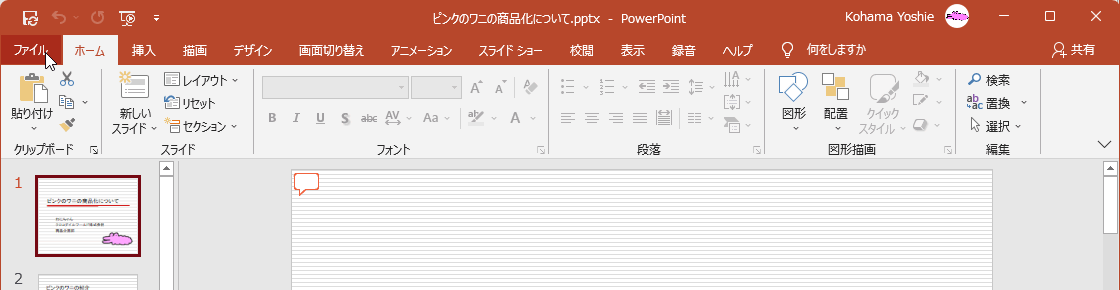
- ホーム画面が表示されたら[情報]をクリックし、[プレゼンテーションの保護]をクリックします。
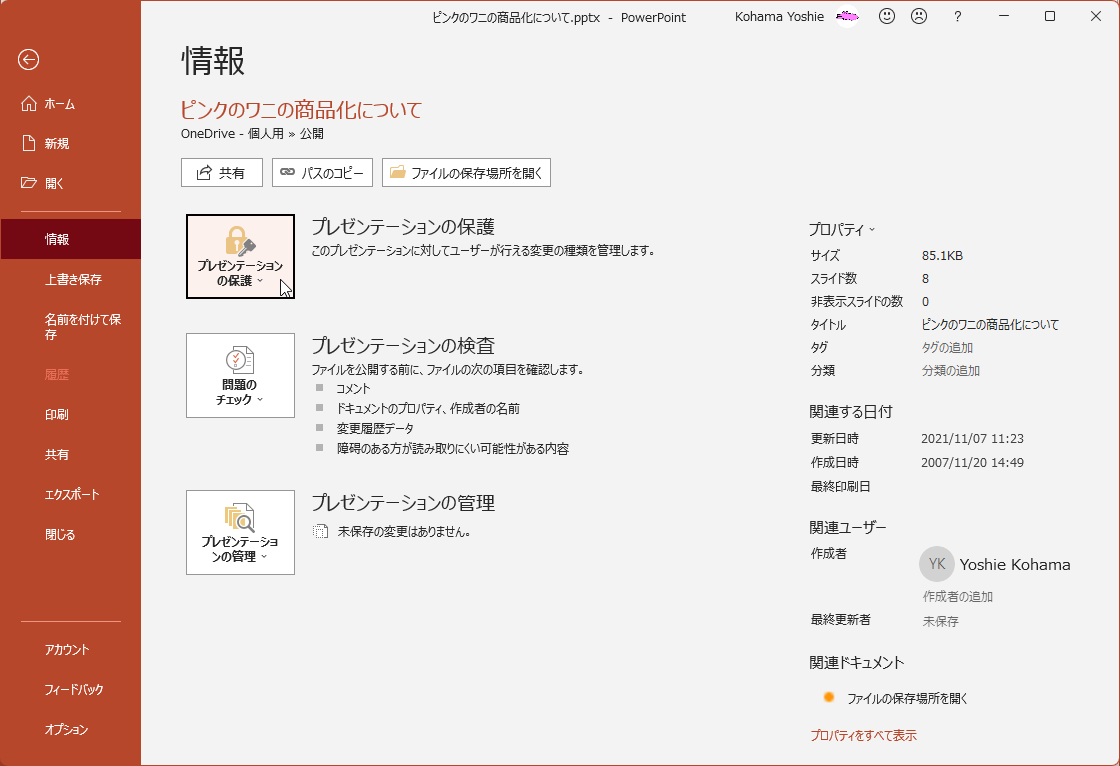
- 一覧より[常に読み取り専用で開く]をクリックします。
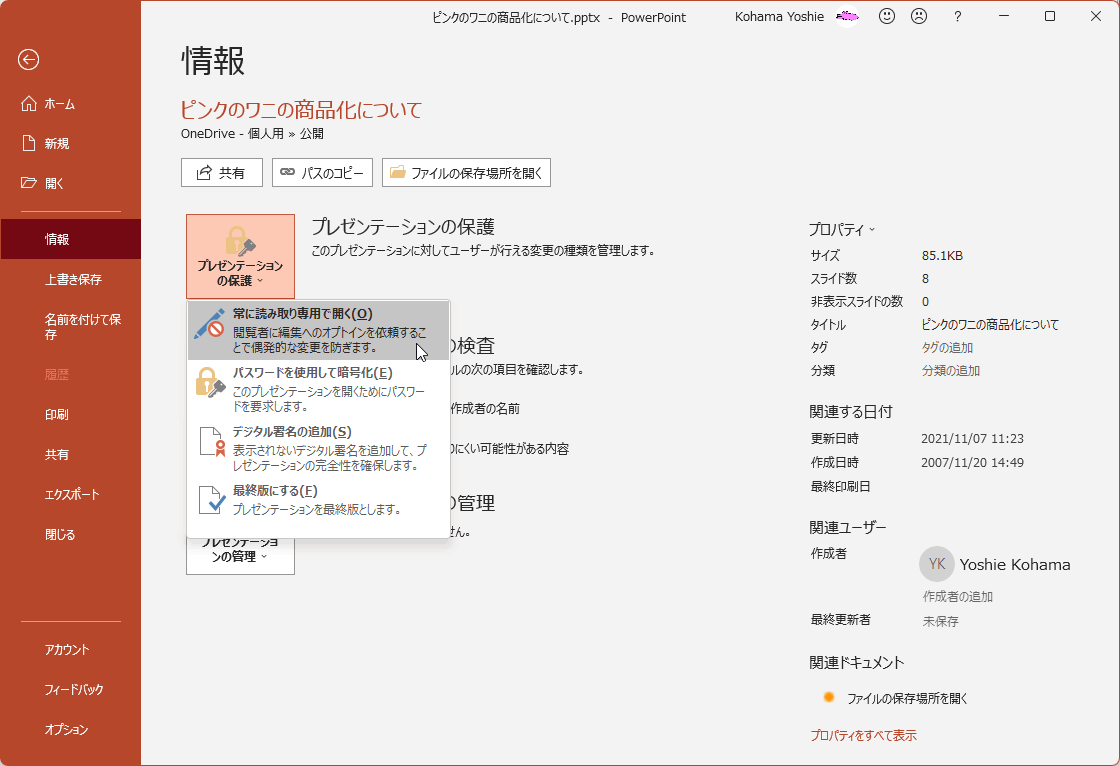
- [常に読み取り専用で開く]が有効になりました。
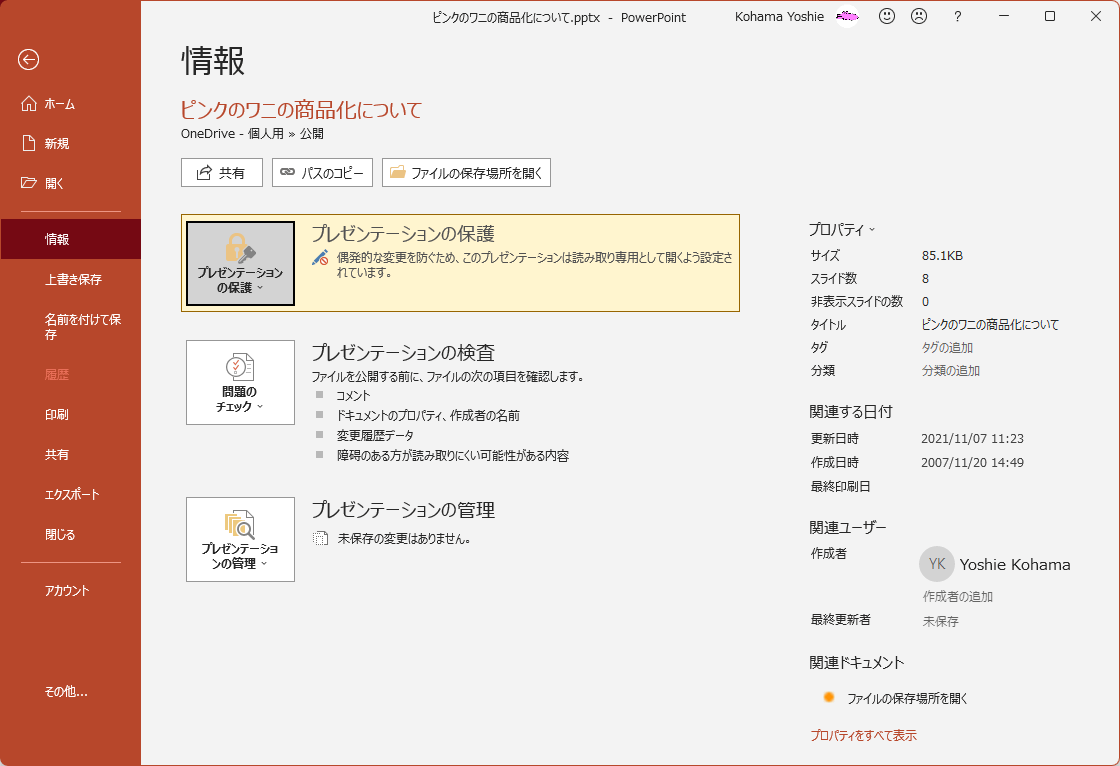
- ファイルを閉じるときに[上書き保存]します。
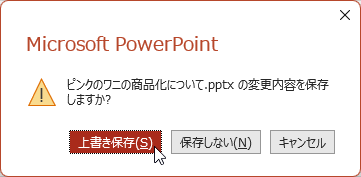
備考
プレゼンテーションを開きなおすと、以下のメッセージバーが表示されるようになります。[編集する]ボタンを押しても読み取り専用が有効のままとなります。
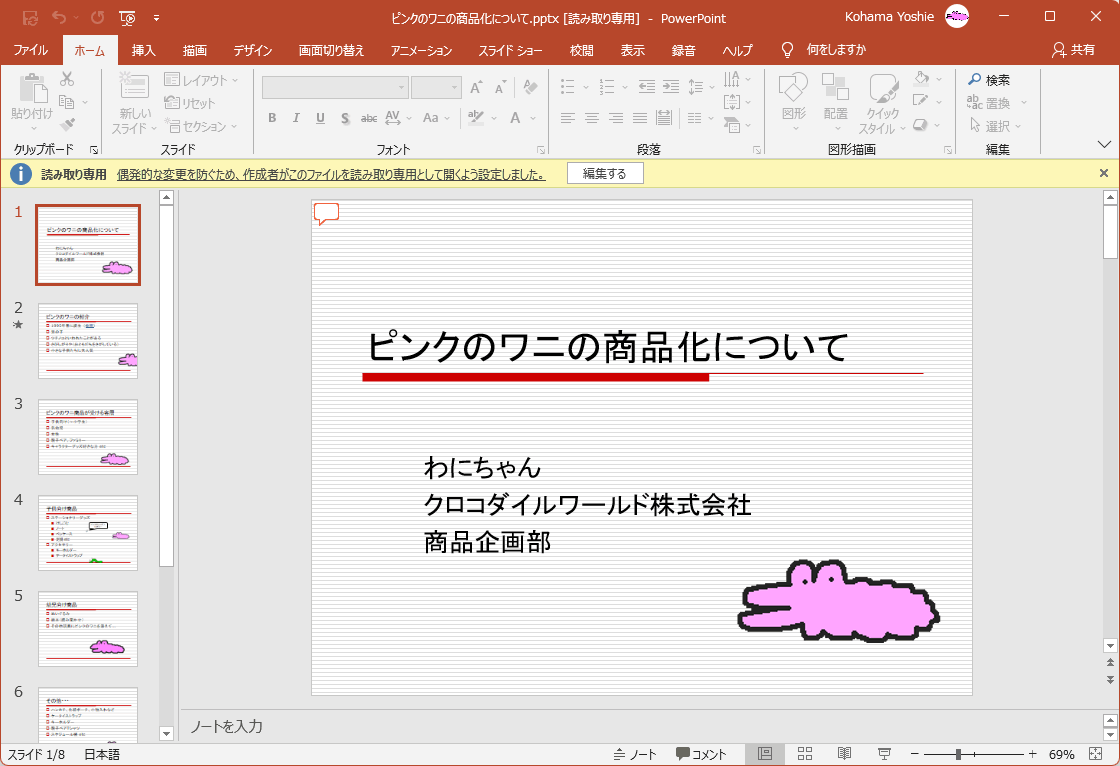
スポンサーリンク
INDEX
異なるバージョンの記事
コメント
※技術的な質問は、Microsoftコミュニティで聞いてください!

